- Het stuurprogramma heeft een controllerfout gedetecteerd bericht wordt geactiveerd door een probleem met de stuurprogramma's.
- Er kan ook een probleem zijn met de hardwarekabels, dus controleer deze eerst.
- Het verwijderen van het IDE-stuurprogramma kan ervoor zorgen dat alles weer werkt, dus dat zou moeten gebeuren.
- Probeer de stuurprogramma's handmatig of met behulp van speciale software van derden bij te werken.
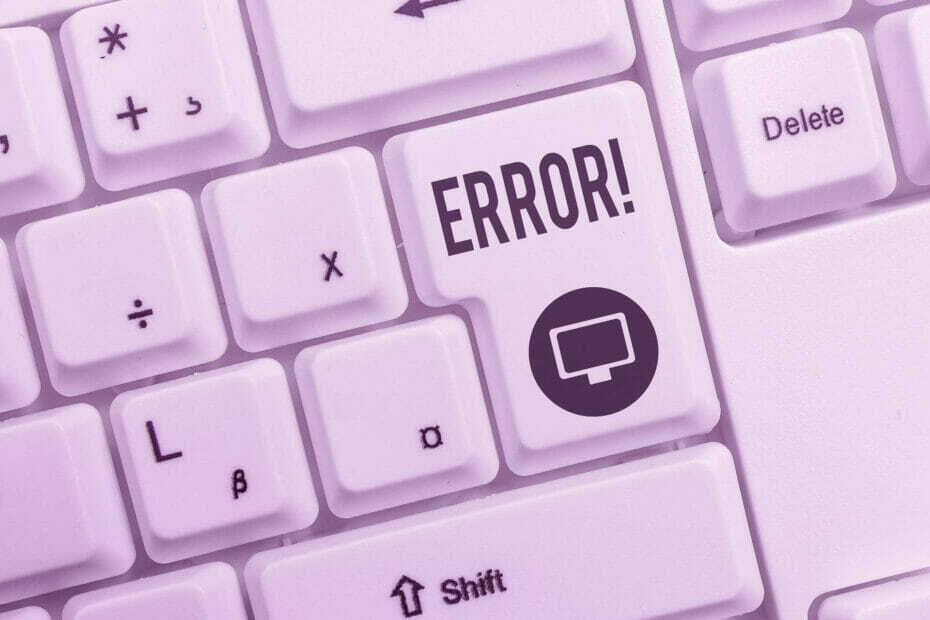
- Download Restoro PC Reparatie Tool die wordt geleverd met gepatenteerde technologieën (patent beschikbaar) hier).
- Klik Start scan om Windows-problemen te vinden die pc-problemen kunnen veroorzaken.
- Klik Repareer alles om problemen op te lossen die de beveiliging en prestaties van uw computer beïnvloeden
- Restoro is gedownload door 0 lezers deze maand.
De meeste randapparatuur is tegenwoordig verbonden met de pc via USB. De USB-controller of USB-hostcontroller is verantwoordelijk voor het organiseren van de USB-poorten.
Als u problemen heeft met USB-apparaten op uw pc, maar Windows niet specifiek wijst op het ontbreken van een bestuurder, de USB-controller wordt weergegeven fout berichten zoals Het stuurprogramma heeft een controllerfout gedetecteerd op \Device\Harddisk1\DR1.
Als je aan het rennen bent Windows 10 en problemen hebt met de USB-controller of de stuurprogramma's, biedt deze handleiding handige oplossingen om het probleem op te lossen.
Hoe kan ik repareren? De bestuurder heeft een controller gedetecteerd fout?
1. Controleer de hardwarekabels
1.1 Als slechts één apparaat wordt beïnvloed
- Mogelijk hebt u een kapotte USB-kabel.
- Sluit het apparaat aan met een andere USB-kabel.
- Probeer het apparaat aan te sluiten op een andere computer/laptop of een andere USB-poort.
- Als het hier ook niet werkt, heeft het externe apparaat dat u probeert te verbinden het probleem.
1.2 Als meerdere USB-apparaten niet meer correct werken
- Sluit uw pc af en verwijder alle aangesloten USB-apparaten.
- Trek de stekker uit het stopcontact en laat de pc 60 seconden lang volledig zonder stroom zitten.
- Steek de stekker weer in het stopcontact en schakel vervolgens de pc in.
- Sluit in de Windows-interface de USB-apparaten één voor één opnieuw aan en probeer ze uit.
- Als alle USB-apparaten hetzelfde probleem hebben, is er mogelijk een hardwaredefect in het apparaat.
- Maar als dit niet werkt, is er mogelijk een driver probleem, of de bijbehorende chauffeurs ontbreken gewoon.
Het gaat misschien niet om de kabels of de apparaten zelf. Bekijk onze gids over wat u moet doen als uw USB-poorten werken niet.
2. Stuurprogramma opnieuw instellen op nul
- druk de Windows + R-toets openen Rennen.
- Enter devmgmt.msc en druk op Enter of klik op OK.

- Als je eenmaal in de Apparaat beheerder, open de USB-controller categorie.
- De defecte controller zou hier moeten verschijnen met een geel waarschuwingssymbool. Klik er met de rechtermuisknop op en klik op Verwijderen.
- Als de verwijderingsoptie niet beschikbaar is, gaat u naar de Eigendommen van de USB-controller.
- Ga naar de Chauffeurs tabblad en klik op de Verwijderen knop.
- Herstarten uw pc.
Windows zou nu naar een geschikt USB-stuurprogramma moeten zoeken en het automatisch moeten installeren.
Voer een systeemscan uit om mogelijke fouten te ontdekken

Download herstel
PC-reparatietool

Klik Start scan om Windows-problemen te vinden.

Klik Repareer alles om problemen met gepatenteerde technologieën op te lossen.
Voer een pc-scan uit met Restoro Repair Tool om fouten te vinden die beveiligingsproblemen en vertragingen veroorzaken. Nadat de scan is voltooid, vervangt het reparatieproces beschadigde bestanden door nieuwe Windows-bestanden en -componenten.
Verschillende omstandigheden (beschadigde bestanden, onjuiste bestandsstructuren of instellingen, enz.) kunnen echter een probleem met het stuurprogramma veroorzaken.
3. Werk uw stuurprogramma's bij
- druk de Windows + R-toets openen Rennen.
- Voer de volgende opdracht in: devmgmt.msc.
- Als je eenmaal in de Apparaat beheerder, vouw de. uit Schijfstations.
- Zoek het stuurprogramma, klik er met de rechtermuisknop op en kies vervolgens Stuurprogramma bijwerken en Klik OK.
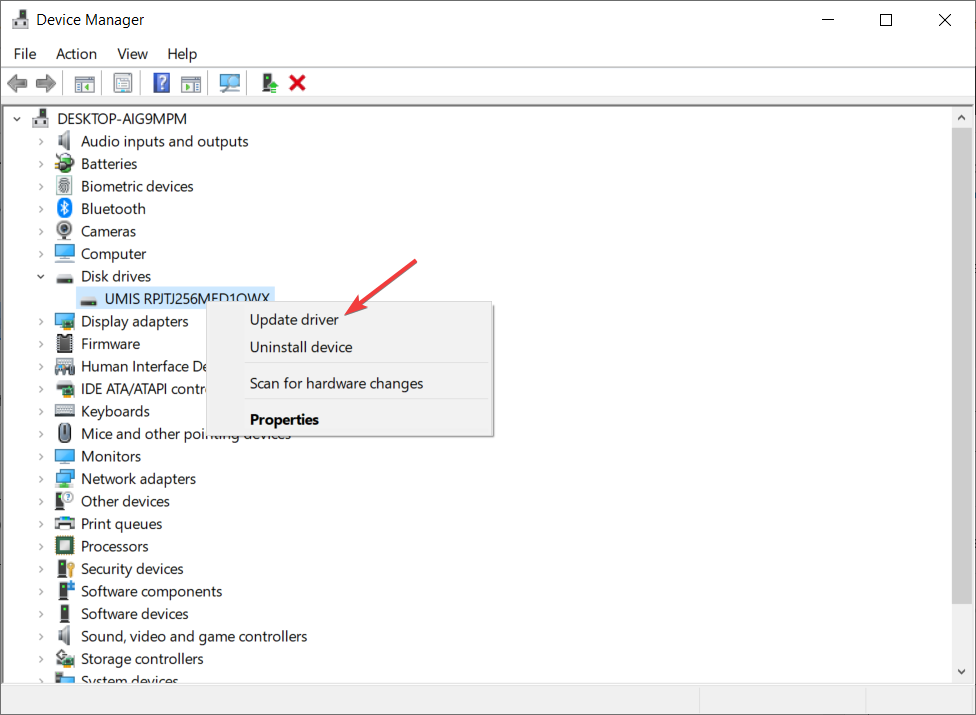
- Herstarten uw pc.
Soms kan het handmatig bijwerken van uw stuurprogramma's vervelend en tijdrovend worden. En ook zijn de standaardstuurprogramma's mogelijk niet de beste voor uw apparaat.
Als u er zeker van wilt zijn dat alles perfect werkt, kunt u het beste speciale software gebruiken die alle stuurprogramma's automatisch kan bijwerken.
 Stuurprogramma's zijn essentieel voor uw pc en alle programma's die u dagelijks gebruikt. Als u crashes, vastlopen, bugs, lag of andere problemen wilt voorkomen, moet u ze up-to-date houden.Het constant controleren op stuurprogramma-updates is tijdrovend. Gelukkig kunt u een geautomatiseerde oplossing gebruiken die veilig controleert op nieuwe updates en deze gemakkelijk toepast, en daarom raden we u ten zeerste aan DriverFix.Volg deze eenvoudige stappen om uw stuurprogramma's veilig bij te werken:
Stuurprogramma's zijn essentieel voor uw pc en alle programma's die u dagelijks gebruikt. Als u crashes, vastlopen, bugs, lag of andere problemen wilt voorkomen, moet u ze up-to-date houden.Het constant controleren op stuurprogramma-updates is tijdrovend. Gelukkig kunt u een geautomatiseerde oplossing gebruiken die veilig controleert op nieuwe updates en deze gemakkelijk toepast, en daarom raden we u ten zeerste aan DriverFix.Volg deze eenvoudige stappen om uw stuurprogramma's veilig bij te werken:
- Download en installeer DriverFix.
- Start de applicatie.
- Wacht tot DriverFix al uw defecte stuurprogramma's heeft gedetecteerd.
- De software toont u nu alle stuurprogramma's die problemen hebben, en u hoeft alleen de stuurprogramma's te selecteren die u wilt laten repareren.
- Wacht tot DriverFix de nieuwste stuurprogramma's heeft gedownload en geïnstalleerd.
- Herstarten uw pc om de wijzigingen door te voeren.

DriverFix
Stuurprogramma's zullen geen problemen meer opleveren als u deze krachtige software vandaag downloadt en gebruikt.
Bezoek website
Disclaimer: dit programma moet worden geüpgraded van de gratis versie om een aantal specifieke acties uit te voeren.
Hier zijn enkele andere soortgelijke fouten die kunnen worden opgelost met onze bovenstaande oplossingen:
- Het stuurprogramma heeft een controllerfout gedetecteerd op \Device\IDE\IDEport0
- Het stuurprogramma heeft een controllerfout gedetecteerd op \Device\IDE\IDEport1
- Het stuurprogramma heeft een controllerfout gedetecteerd op \Device\IDE\IDEport2
- Het stuurprogramma heeft een controllerfout gedetecteerd op \Device\IDE\IDEport4
- Het stuurprogramma heeft een controllerfout gedetecteerd op \Device\Harddisk2\DR2
- Het stuurprogramma heeft een controllerfout gedetecteerd op \Device\Harddisk2\DR2 b
- Het stuurprogramma heeft een controllerfout gedetecteerd op \Device\Harddisk3\DR3
- Het stuurprogramma heeft een controllerfout gedetecteerd op \Device\Harddisk4\DR4
Het is in wezen dezelfde fout die wordt gevolgd door de naam van de poort of het station dat dit probleem veroorzaakt.
Als uw stuurprogramma's verouderd zijn, kunt u ze bijwerken via Apparaatbeheer zoals hierboven vermeld. We hebben dit onderwerp ook uitgebreid behandeld in onze speciale Stuurprogramma's bijwerken.
Als u nog vragen of suggesties heeft, laat het ons dan weten via de opmerkingen hieronder.
 Nog steeds problemen?Repareer ze met deze tool:
Nog steeds problemen?Repareer ze met deze tool:
- Download deze pc-reparatietool goed beoordeeld op TrustPilot.com (download begint op deze pagina).
- Klik Start scan om Windows-problemen te vinden die pc-problemen kunnen veroorzaken.
- Klik Repareer alles om problemen met gepatenteerde technologieën op te lossen (Exclusieve korting voor onze lezers).
Restoro is gedownload door 0 lezers deze maand.


